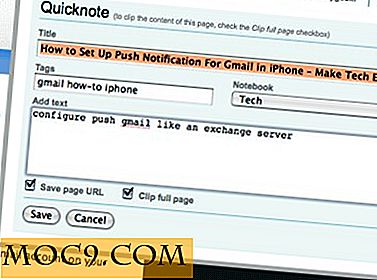Làm thế nào để ẩn bản cập nhật bằng PowerShell trong Windows 10
Không giống như các phiên bản trước của Windows, Microsoft đã làm cho nó khó khăn hơn rất nhiều để quản lý các bản cập nhật trong tất cả các hệ thống Windows 10. Trong thực tế, không có tùy chọn tích hợp để dễ dàng ẩn các bản cập nhật không mong muốn. Điều đó đang được nói, tôi đã giới thiệu cách bạn có thể quản lý và vô hiệu hóa cập nhật tự động trong Windows 10. Một cách là sử dụng ứng dụng gỡ rối chính thức để tạm thời ẩn các bản cập nhật bạn không muốn cài đặt.
Ngoài ra, bạn cũng có thể sử dụng Windows PowerShell để ẩn các bản cập nhật Windows không mong muốn. Hãy để tôi chỉ cho bạn cách làm.
Ẩn bản cập nhật bằng PowerShell trong Windows 10
Trước khi bạn có thể sử dụng Windows PowerShell để ẩn các bản cập nhật, trước tiên bạn cần phải cài đặt Mô-đun PowerShell Windows Update. Để làm điều đó, hãy truy cập trang web chính thức và tải xuống.
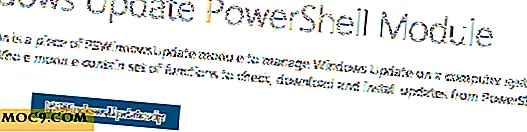
Khi bạn đã tải xuống mô-đun, hãy mở tệp zip đã tải xuống và sao chép thư mục “PSWindowsUpdate” vào vị trí sau:
C: \ Windows \ System32 \ WindowsPowerShell \ v1.0 \ Mô-đun

Khi bạn đã cài đặt mô-đun PowerShell, hãy tìm PowerShell trong menu Bắt đầu, nhấp chuột phải vào nó và chọn tùy chọn "Chạy với tư cách Quản trị viên".

Theo mặc định, tài khoản người dùng của bạn sẽ bị hạn chế quyền truy cập và bạn sẽ không thể chạy bất kỳ tập lệnh bên ngoài nào trong PowerShell. Để chạy tập lệnh bên ngoài, bạn cần đặt chính sách thực thi thành Không bị giới hạn. Để thực hiện điều đó, hãy nhập lệnh dưới đây và nhấn nút Enter.
Set-ExecutionPolicy Unrestricted

Ngay sau khi bạn thực hiện lệnh, bạn sẽ được yêu cầu xác nhận. Chỉ cần nhấn phím A và sau đó nhấn nút Enter trên bàn phím của bạn. Từ thời điểm này trở đi, tài khoản người dùng của bạn sẽ có quyền truy cập không giới hạn.

Nếu bạn muốn, bạn có thể kiểm tra chính sách thực hiện hiện tại của tài khoản người dùng của bạn bằng cách sử dụng lệnh dưới đây. Như bạn có thể thấy, tôi có quyền truy cập không giới hạn.
Get-ExecutionPolicy

Sau khi thay đổi chính sách thực hiện, bạn hoàn toàn có thể sử dụng PowerShell theo ý muốn. Để bắt đầu, sử dụng lệnh dưới đây để có danh sách tất cả các bản cập nhật Windows có sẵn.
Get-WUList

Khi bạn có danh sách tất cả các bản cập nhật có sẵn, hãy tìm bản cập nhật bạn muốn ẩn và lưu ý tiêu đề của bản cập nhật. Nhập lệnh sau và nhấn nút Enter để ẩn cập nhật. Đừng quên thay thế Chicony* bằng tên thật.
Hide-WUUpdate -Title "Chicony *"
Chúng tôi có thể sử dụng ký tự đại diện (*) trước và sau tiêu đề miễn là một phần của tiêu đề là chính xác và độc đáo. Nếu bạn không muốn bận tâm với các ký tự đại diện, chỉ cần nhập tiêu đề cập nhật đầy đủ.

Bây giờ PowerShell muốn bạn xác nhận hành động của bạn. Chỉ cần nhấn phím A trên bàn phím của bạn và nhấn nút Enter.

Hành động này sẽ ẩn Windows Update đích. Bạn có thể xác nhận rằng bằng cách nhìn vào chữ H trong “Trạng thái”. Trong trường hợp bạn đang băn khoăn, chữ H là viết tắt của Hidden .

Ngoài ra, bạn cũng có thể ẩn bản cập nhật Windows bằng ID bài viết KB của nó. Để ẩn bản cập nhật Windows bằng ID bài viết KB của nó, chỉ cần sử dụng lệnh bên dưới. Đừng quên thay thế ID bài viết KB trong lệnh dưới đây bằng ID của bản cập nhật bạn muốn ẩn.
Ẩn-WUUpdate -KBArticleID KB2267602

Một lần nữa, PowerShell sẽ yêu cầu bạn xác nhận. Nhập chữ “A” và nhấn nút Enter.

Bạn đã ẩn thành công bản cập nhật.

Trong tương lai, nếu bạn muốn bỏ ẩn bản cập nhật, hãy lấy danh sách tất cả các bản cập nhật có sẵn bằng cách sử dụng Get-WUList và sao chép ID bài viết KB của bản cập nhật bạn muốn bỏ ẩn. Sử dụng lệnh dưới đây trong khi thay thế ID bài viết KB bằng của riêng bạn và nhấn nút Enter.
Ẩn-WUUpdate -KBArticleID KB2267602 -hidestatus: $ false

Hành động trên sẽ một lần nữa yêu cầu bạn xác nhận; chỉ cần xác nhận hành động và bạn sẽ có bản cập nhật của mình trở lại.

Để kết thúc nó, hãy thay đổi chính sách thực thi của bạn trở lại thành Restricted bằng lệnh dưới đây. Có tài khoản người dùng của bạn chạy các tập lệnh có quyền truy cập không giới hạn là không tốt.
Set-ExecutionPolicy Restricted
Hãy bình luận bên dưới chia sẻ suy nghĩ và kinh nghiệm của bạn về việc sử dụng PowerShell để ẩn các bản cập nhật trong Windows 10.